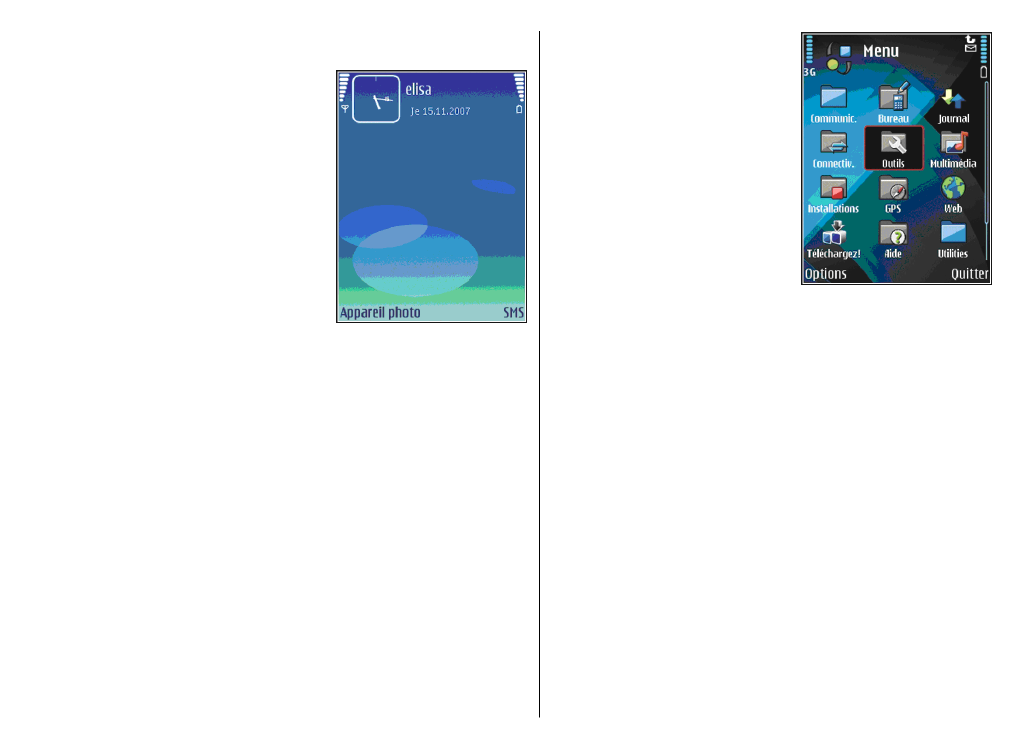
Menu
>
Outils
>
Paramètres
>
Général
>
Personnalisation
>
Mode veille
>
Raccourcis
.
Menu
Sélectionnez
Menu
.
Le menu est un point à partir
duquel vous pouvez ouvrir
n'importe quelle application
présente sur votre appareil ou
sur une carte mémoire.
Le menu contient des
applications et des dossiers, qui
sont des groupes d'applications
similaires. Par défaut, toutes les
applications que vous installez
dans l'appareil sont
enregistrées dans le dossier
Installations
.
Pour ouvrir une application,
faites défiler jusqu'à celle-ci et appuyez sur la touche de
défilement.
Pour afficher les applications sous forme de liste,
sélectionnez
Options
>
Changer de vue
>
Affichage
par liste
. Pour revenir à l'affichage sous forme d'icônes,
sélectionnez
Options
>
Changer de vue
>
Affichage
par icône
.
Pour que les icônes et les dossiers des applications soient
animés, sélectionnez
Options
>
Animation des
icônes
>
Activée
.
Pour afficher les informations relatives à la quantité de
mémoire utilisée par les différentes applications et
données enregistrées sur l'appareil ou sur la carte
mémoire et pour afficher la quantité de mémoire libre,
sélectionnez
Options
>
Détails mémoire
.
Pour créer un dossier, sélectionnez
Options
>
Nouveau
dossier
.
22
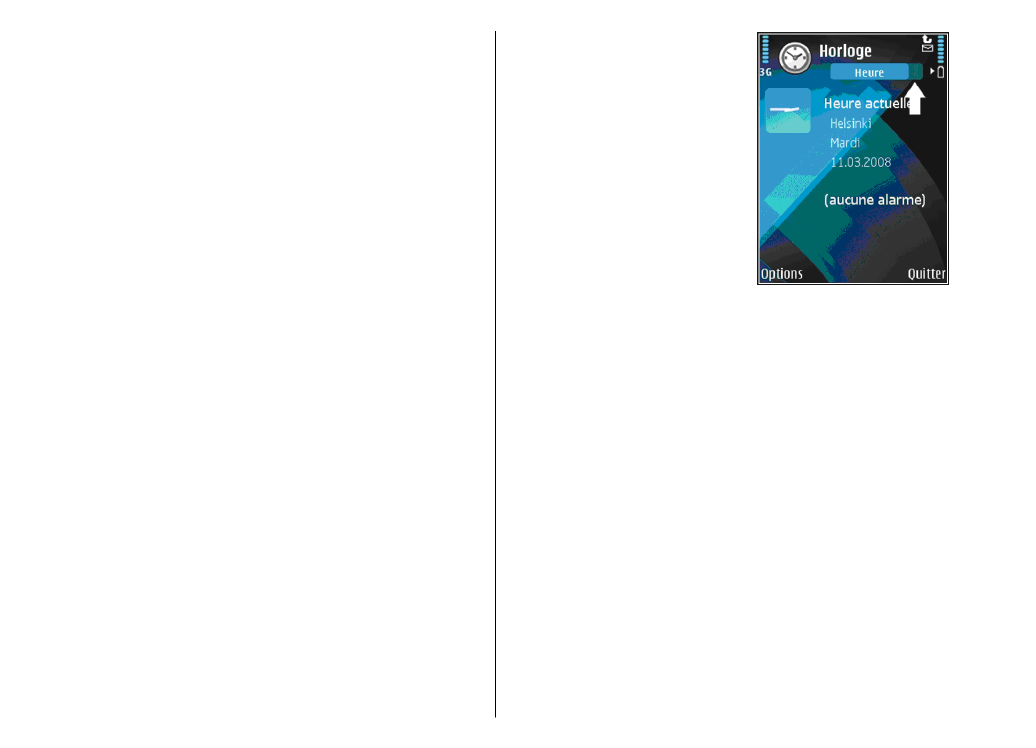
Pour renommer un dossier, sélectionnez
Options
>
Renommer
.
Pour réorganiser le dossier, faites défiler jusqu'à
l'application que vous souhaitez déplacer, puis
sélectionnez
Options
>
Déplacer
. Une marque de
sélection apparaît en regard de l'application. Faites défiler
jusqu'à l'emplacement voulu et sélectionnez
OK
.
Pour déplacer une application vers un autre dossier, faites
défiler jusqu'à cette application puis sélectionnez , le
nouveau dossier et
Options
>
Déplacer vers dossier
,
OK
.
Pour télécharger des applications depuis le Web,
sélectionnez
Options
>
Télécharger applications
.
Actions communes à